本ページでは、ABBYY FineReader PDF をインストールしているパソコンが故障した場合に、新しいパソコンでご利用いただく方法をご案内します。
メタデータの編集
サービスを開始するための十分な権限があることを確認してください。と表示される
Windows のアップデートや、セキュリティソフトのアップデート後に、以下のメッセージが表示されて、ABBYY FineReader が起動できない事例がございます。
ABBYY FineReader {バージョン}> Licensing Service’(ABBYY.Licensing.FineReader.{バージョン})を開始できません。
システムサービスを開始するための十分な権限があることを確認してください。
この問題を解決するには、以下の手順で再インストールを実施してください。
ビルド15.0.113.3764 でのアップデートエラーについて
ABBYY FineReader PDF 15 ビルド15.0.113.3764(Release 5)からのアップデートで、下図のエラーが発生します。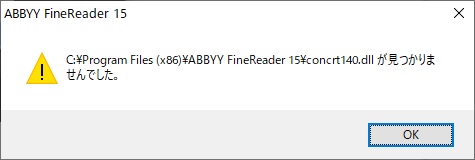
この問題を解決して、ABBYY FineReader PDF 15 Build 15.0.113.3886(Release 5 Update 2) に更新するには、以下の手順を実行してください。
設定の初期化手順
本ページでは、ABBYY FineReader の設定を初期化する方法をご案内します。
ライセンスの削除方法
本ページでは、インストールされている ABBYY FineReader をアンインストールせずに、新しい PC で FineReader をご利用いただく方法をご案内します。
ABBYY FineReader を新しいPCに移行したい に掲載されている内容とは異なり、インストールされているプログラムはそのままとなるため、一定期間のみ別の端末で使用したい場合などにご活用いただけます。
アンインストール手順
本ページでは、ABBYY FineReader のアンインストール手順をご案内します。
以下は、Windows 10 21H1 を用いた操作手順です。
手書き文字について
ABBYY FineReader では、手書き文書を読み取ることはできませんが、全文 または、手書き部分を画像として読み取ることで、画像PDFに変換することができます。
画像PDFについては、検索可能なPDFとは をご参照ください。
以下に、手書き文書を画像PDFファイルとして変換する 3つの方法をご案内します。
推奨ライセンスについて
本ページでは、ご利用状況よる ABBYY FineReader PDF の 推奨ライセンスをご案内します。
テキストを正しく表示するために必要なフォント
各言語を正しく表示するためには、適切なフォントが必要となります。
本ページでは、OCRの各言語と、その言語の表示に必要となるフォントをご案内します。

